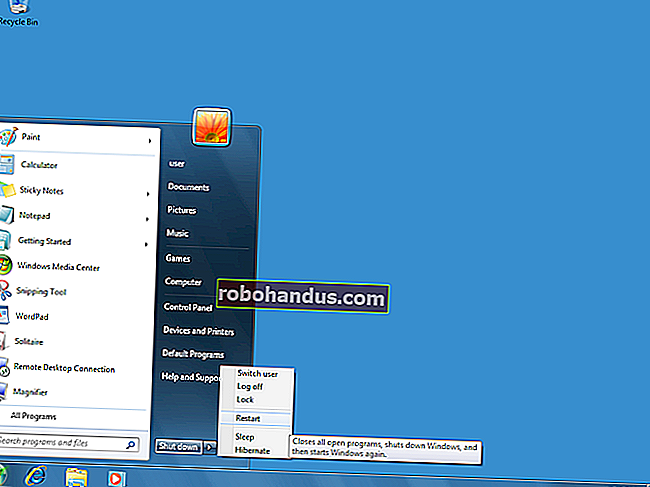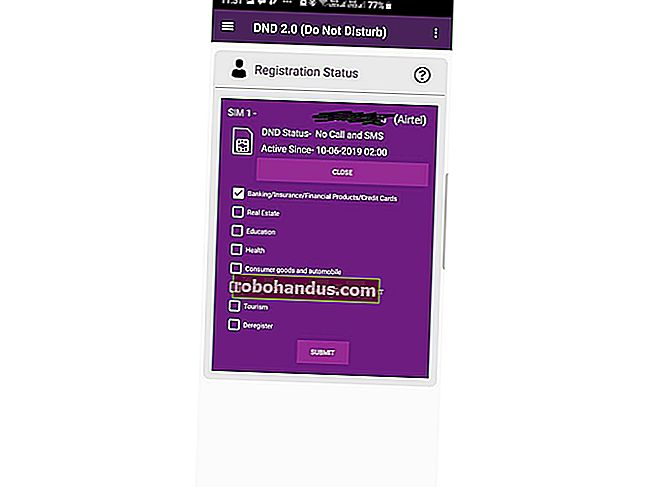GRUB2 Önyükleme Yükleyicisinin Ayarlarını Yapılandırma

Ubuntu ve diğer birçok Linux dağıtımı artık GRUB2 önyükleyiciyi kullanıyor. Varsayılan bir işletim sistemi seçmek için ayarlarını değiştirebilir, bir arka plan görüntüsü ayarlayabilir ve varsayılan işletim sistemini otomatik olarak başlatmadan önce GRUB'un ne kadar süre geri sayacağını seçebilirsiniz.
GRUB2'yi Ubuntu 14.04'te burada yapılandırdık, ancak işlem diğer Linux dağıtımları için benzer olmalıdır. Geçmişte menu.lst dosyasını düzenleyerek orijinal GRUB'un ayarlarını özelleştirmiş olabilirsiniz, ancak işlem artık farklıdır.
GRUB2 Yapılandırma Temelleri
İLGİLİ: GRUB2 101: Linux Dağıtımınızın Önyükleyicisine Nasıl Erişilir ve Kullanılır
GRUB2, menu.lst dosyası kullanmaz. Bunun yerine, ana yapılandırma dosyası /boot/grub/grub.cfg dosyasıdır. Ancak, bu dosyayı elle düzenlememelisiniz! Bu dosya sadece GRUB2'nin kendi kullanımı içindir. Update-grub komutunu root olarak çalıştırarak, başka bir deyişle Ubuntu'da sudo update-grub çalıştırarak otomatik olarak oluşturulur .
Kendi GRUB ayarlarınız / etc / default / grub dosyasında saklanır. GRUB2'nin ayarlarını değiştirmek için bu dosyayı düzenleyin. Komut dosyaları ayrıca /etc/grub.d/ dizininde de bulunur. Örneğin, Ubuntu'da varsayılan temayı yapılandıran komut dosyaları var. Ayrıca, sistemin dahili sabit sürücülerini diğer yüklü işletim sistemleri için (Windows, diğer Linux dağıtımları, Mac OS X vb.) Kontrol eden ve bunları otomatik olarak GRUB2 menüsüne ekleyen bir os-prober komut dosyası da vardır.
Update-grub komutunu çalıştırdığınızda, GRUB / etc / default / grub dosyasındaki ayarları, /etc/grub.d/ dizinindeki komut dosyalarını ve diğer her şeyi bir / boot / grub / grub oluşturarak otomatik olarak birleştirir. önyükleme sırasında okunan cfg dosyası.
Başka bir deyişle, GRUB2 ayarlarınızı özelleştirmek için / etc / default / grub dosyasını düzenlemeniz ve ardından sudo update-grub komutunu çalıştırmanız gerekir .

GRUB Yapılandırma Dosyasını Düzenleyin
İLGİLİ: Vi ile Metin Dosyalarını Düzenleme Başlangıç Kılavuzu
Standart bir metin düzenleyicide düzenlemek için / etc / default / grub dosyasını açın. Bir grafik metin düzenleyici kullanmak istiyorsanız, bir terminal açın - veya Alt + F2 - tuşlarına basın ve aşağıdaki komutu çalıştırın:
gksu gedit / etc / default / grub
Kullanımı kolay bir terminal tabanlı düzenleyici için - Nano - aşağıdaki komutu kullanın. Elbette istediğiniz herhangi bir metin düzenleyiciyi kullanabilirsiniz - standart vi metin editörü dahil.
sudo nano / etc / varsayılan / grub

/ Etc / default / grub dosyası kısadır ve düzenlenmesi kolay olmalıdır. Diğer herhangi bir yapılandırma dosyasında olduğu gibi, seçenekleri istediğiniz duruma düzenlemeniz ve ardından dosyayı değiştirmeniz gerekir. Aşağıdaki seçeneklerden herhangi biri dosyada görünmüyorsa, yeni bir satıra ekleyin. Varsa, bir kopya eklemek yerine mevcut satırı düzenleyin.
Varsayılan İşletim Sistemini Seçin : GRUB_DEFAULT = satırını değiştirin . Varsayılan olarak, GRUB_DEFAULT = 0 ilk girişi varsayılan olarak kullanır - ikinci girişi kullanmak için sayıyı 1, üçüncü girişi kullanmak için 2 vb. Olarak değiştirin. Ayrıca GRUB_DEFAULT = kaydedilmiş olanı da kullanabilirsiniz ve GRUB, her önyükleme yaptığınızda seçtiğiniz son işletim sistemini otomatik olarak başlatır . Ayrıca tırnak içinde bir etiket de belirtebilirsiniz. Örneğin, işletim sistemi listenizde Windows 7 (yükleyici) adlı bir işletim sisteminiz varsa, GRUB_DEFAULT = ”Windows 7 (yükleyici)” kullanabilirsiniz.
Varsayılan İşletim Sistemini Kaydetme : GRUB_DEFAULT = kaydedildi seçeneğini seçerseniz , ayrıca bir GRUB_SAVEDEFAULT = true satırı eklemeniz gerekir - aksi takdirde çalışmaz.

GRUB'un Gizli Olup Olmadığını Seçin : Yalnızca bir işletim sistemi kuruluyken, Ubuntu varsayılan olarak GRUB'u GRUB_HIDDEN_TIMEOUT = 0 seçeneği ile varsayılan işletim sistemine otomatik olarak önyüklemek için ayarlar. Bu seçenek GRUB'un gizleneceğini ve 0 saniye sonra, yani hemen, varsayılan işletim sistemine otomatik olarak önyükleneceğini belirtir. Bilgisayarınız önyüklenirken Shift tuşunu basılı tutarak menüye yine de erişebilirsiniz. Daha yüksek bir zaman aşımı ayarlamak için GRUB_HIDDEN_TIMEOUT = 5 gibi bir şey kullanın - GRUB beş saniye boyunca boş bir ekran veya açılış ekranı görüntüleyecektir, bu sırada menüyü görüntülemek için herhangi bir tuşa basabilirsiniz. GRUB'un otomatik olarak gizlenmesini önlemek için, satırı yorumlayın - önüne bir # eklemeniz yeterlidir, böylece # GRUB_HIDDEN_TIMEOUT = 0 değerini okur .
GRUB'un Menü Zaman Aşımını Kontrol Edin : GRUB otomatik olarak gizlenmezse, bilgisayarınız her açıldığında menüyü göreceksiniz. GRUB, belirli bir süre sonra, genellikle on saniye sonra varsayılan işletim sistemini otomatik olarak bota sokacaktır. Bu süre zarfında başka bir işletim sistemi seçebilir veya otomatik olarak açılacak şekilde bırakabilirsiniz. Zaman aşımı süresini değiştirmek için GRUB_TIMEOUT = 10 satırını düzenleyin ve istediğiniz saniye sayısını girin. (Unutmayın, bu yalnızca GRUB gizli değilse kullanılır.) GRUB'un otomatik olarak önyüklenmesini önlemek ve her zaman bir işletim sistemi seçmenizi bekleyin, satırı GRUB_TIMEOUT = -1 olarak değiştirin.

Bir Arka Plan Resmi Seçin : GRUB_BACKGROUND çizgisi, bir arka plan görüntüsünün kullanılıp kullanılmadığını kontrol eder - varsayılan olarak GRUB, siyah üzerine beyaz monokrom bir görünüm kullanır. GRUB'un kullanacağı bir görüntü dosyasını belirtmek için GRUB_BACKGROUND = ”/ home / user / Pictures / background.png” gibi bir satır ekleyebilirsiniz .
Görüntü dosyası çeşitli özellikleri karşılamalıdır. GRUB, JPG / JPEG resimleri destekler, ancak bunlar 256 renkle sınırlıdır - bu nedenle muhtemelen bir JPG resmi kullanmak istemeyeceksiniz. Bunun yerine, muhtemelen herhangi bir sayıda renge sahip olabilen bir PNG resmi kullanmak isteyeceksiniz. Ayrıca bir TGA görüntü dosyası da kullanabilirsiniz.

Değişikliklerinizin Geçerli Olmasını Sağlayın
Değişikliklerinizin etkili olması için, metin dosyasını - Dosya> Gedit'e Kaydet veya Ctrl + O ve ardından Enter'a basarak dosyayı Nano'ya kaydedin - ve ardından sudo update-grub komutunu çalıştırın . Değişiklikleriniz grub.cfg dosyasının bir parçası olacak ve bilgisayarınızı her başlattığınızda kullanılacaktır.

Bunların tümü GRUB'un ayarları değildir, ancak en sık değiştirilenlerden bazılarıdır. Diğer ayarlar / etc / default / grub dosyasında veya /etc/grub.d dizinindeki komut dosyalarını düzenleyerek özelleştirilebilir.
Dosyaları elle düzenlemek istemiyorsanız, Linux dağıtımınızın yazılım havuzlarında GRUB2'yi özelleştirmek için grafik araçlar bulabilirsiniz. Yukarıdaki yöntem, bu tür araçların kolayca bulunmadığı Linux dağıtımlarında veya yalnızca komut satırı erişiminiz varsa ve bunu elle yapmak istiyorsanız bile çalışmalıdır.